
Përmbajtje:
- Autor John Day [email protected].
- Public 2024-01-30 12:18.
- E modifikuara e fundit 2025-01-23 15:10.

Përshëndetje Djema, pasi shumë projekte kanë nevojë për një ekran për të shfaqur të dhënat nëse është një matës diy ose abonim i YouTube, një llogaritës ose një bllokues i tastierës me ekran dhe nëse të gjitha këto projekte janë bërë me arduino, ata patjetër do të kenë nevojë për një ekran dhe meqenëse shumica e ekraneve nuk janë shumë të lira, përveç ekranit LCD 1602, kështu që është një ide e mirë të përdorni ekranin LCD 16x2 me arduino për projekte, por problemi i vetëm është se është spi display dhe ka nevojë për shumë lidhje, kështu që në këtë tutorial do të shohim se si e lidha ekranin tim me arduino dhe shkrova një kod për të shfaqur disa të dhëna në ekranin LCD.
Hapi 1: Gjërat që ju nevojiten


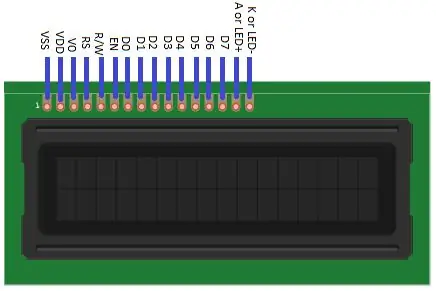
Pra, për këtë udhëzues do të kemi nevojë për gjërat e mëposhtme: LCD 16X2
Arduino uno
Potenciometër 10K
Rezistencë 220 ohm
Lidhja e telave
Breadboard
Hapi 2: Kunjat e ekranit LCD 1602
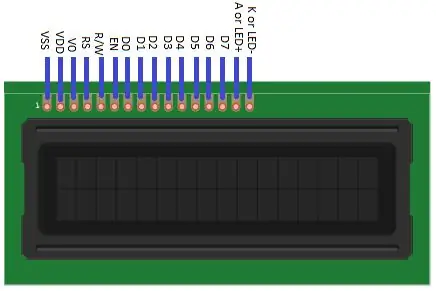
Këto kunjat e mëposhtëm janë të disponueshme në ekran: VSS: Ky është kunja e tokëzimit. VDD: Kjo është kunja 5V. V0: Ky kunj kontrollon kontrastin e LCD. të dhëna në kujtesën e LCD -së. Ekzistojnë dy lloje të regjistrave; Regjistri i të dhënave i cili mban atë që shfaqet në ekran dhe regjistri i udhëzimeve ku LCD kërkon udhëzimin e ardhshëm. R/W (Pin/Read/Write): Ky pin zgjedh modalitetin; Mënyra e leximit ose mënyra e të shkruarit. Lidhja e tij me tokën do ta vendos LCD-në në modalitetin e leximit. E (Enable Pin): Ky pin mundëson shkrimin në regjistra. Këmbët e të dhënave: Ka 8 kunja të të dhënave (D0-D7). Gjendja e lartë ose e ulët e këtyre kunjave përfaqëson bitët që po shkruani për t'u regjistruar në modalitetin e shkrimit ose vlerat që po lexoni në modalitetin e leximit. Dy kunjat e fundit janë për dritën e pasme LCD. Disa LCD kanë 16 kunja dhe disa kanë 14 kunja. Nëse keni një LCD me 14 kunja, atëherë do të thotë që nuk ka dritë prapa. A (LED+): Ky kunj është lidhja pozitive e dritës së pasme. K (LED-): Ky kunj është lidhja negative e dritës së pasme.
Hapi 3: Lidhjet
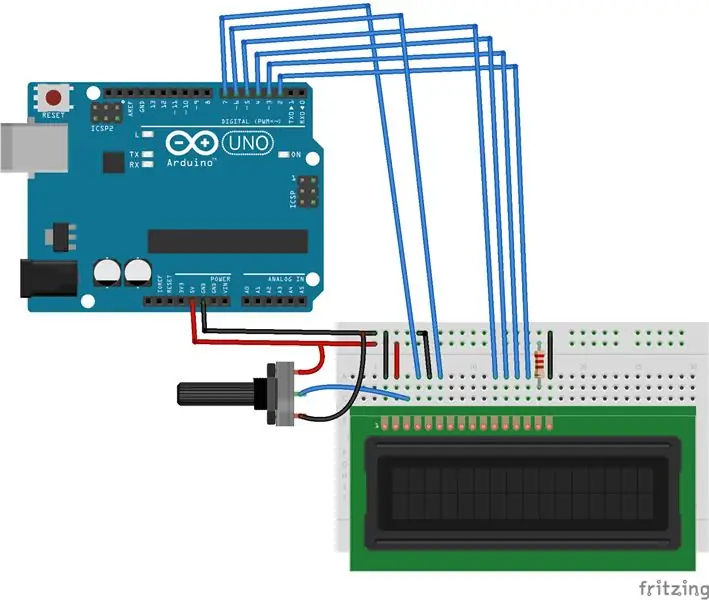
LCD mund të lidhet në modalitetin 4 dhe 8 bit. Në modalitetin 4 bit duhet të përdorim vetëm 4 kunjat e të dhënave ndërsa në modalitetin 8 bit do të duhet të përdorim të gjitha 8 kunjat e të dhënave. Mund të bëni pothuajse gjithçka në modalitetin 4 bit, kështu që në këtë shembull ne do ta lidhim atë në modalitetin 4 bit. Lidhjet e LCD me Arduino janë si më poshtë16X2. LCD. Arduino UnoVSS. GNDVDD 5VV0 Mesi i potenciometrit 10K
Lidhni dy skajet e potenciometrit me GND dhe 5V
RS Pin 7R/W GNDE pin 6D4 Pin 5D5. Pin 4D6 Pin 3D7 Pin 2A Në 5V përmes 220 ohm rezistencëK GND
Hapi 4: Kodi
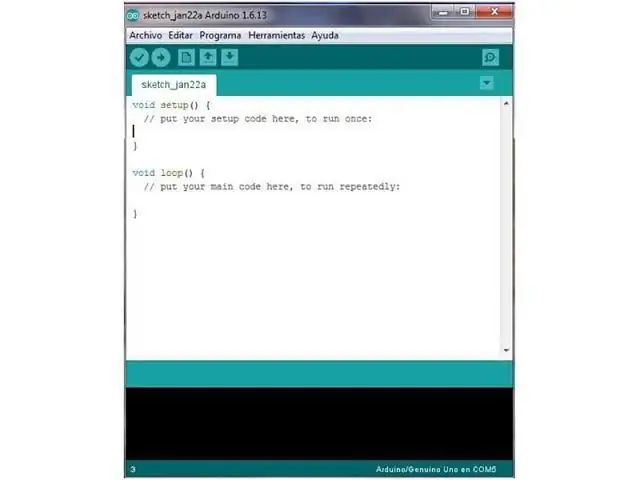
Para se të ngarkoni kodin në Arduino, do të duhet të shkarkoni bibliotekën për LCD. Biblioteka do të ketë funksione të integruara të cilat do të na ndihmojnë ta bëjmë kodin të thjeshtë. Shkarkoni bibliotekën nga lidhja më poshtë nëse IDE tregon gabim për shfaqjen LibraryLCD Library: https://github.com/arduino-libraries/LiquidCrystal Pas shkarkimit, nxirreni atë në dosjen e bibliotekës së Arduino.##Përfshijnë "LiquidCrystal.h" // Fillimi biblioteka për LCD
LiquidCrystal LCD (7, 6, 5, 4, 3, 2); // Fillimi i kunjave ku kemi lidhur konfigurimin LCDvoid () // Çdo gjë e shkruar në të do të ekzekutohet vetëm një herë {lcd.begin (16, 2); // Fillimi i ndërfaqes në LCD screenlcd.setCursor (0, 0); // vendosni kursorin në kolonën 0, line1lcd.print ("Welcome to"); // print namelcd.setCursor (0, 1); // vendosni kursorin në kolonën 0, rreshti 2lcd.print ("Arduino World"); // print name} void loop () // Çdo gjë e shkruar në të do të funksionojë përsëri dhe përsëri {}
Hapi 5: Dalja


Pasi të keni ngarkuar kodin çfarëdo që të futni tekstin në kod, ai do të shfaqet në ekranin tuaj LCD si i imi dhe mund të përdorni Potentiometrin për të rregulluar shkëlqimin e ekranit për ta parë atë më qartë.
Recommended:
Sistemi i kyçjes së ekranit LCD të ekranit: 6 hapa

Sistemi i kyçjes së ekranit LCD të ekranit: Ky projekt do të veprojë si një kyç në shtëpi dhe e vetmja mënyrë që mund të futeni brenda shtëpisë është të shtypni kodin e saktë 3 shifror. LCD do të veprojë si një pajisje komunikimi për të informuar individin nëse ai ka futur kodin e duhur apo jo. IR -ja
Lidhja e ekranit Arduino I2C 16*2 LCD me burim të jashtëm: 10 hapa

Lidhja e ekranit Arduino I2C 16*2 Lcd me burimin e jashtëm: I²C (Qarku i Ndërthurur), i theksuar I-katror-C, është një autobus kompjuterik shumë-master, shumë skllevër, i ndërruar me pako, me një fund, i shpikur nga Philips Semiconductor (tani gjysmëpërçuesit NXP)
Llogaritësi i ekranit me prekje Arduino TFT LCD: 3 hapa

Llogaritësi i ekranit me prekje Arduino TFT LCD: Përshëndetje djema në këtë udhëzues do të mësojmë se si të bëjmë një kalkulator duke përdorur Arduino Uno me 3.5 " Ekran me prekje TFT LCD. Pra, ne do të shkruajmë një kod dhe do ta ngarkojmë në arduino i cili do të shfaqë ndërfaqen e llogaritësit në ekran dhe do të
Udhëzues për shfaqjen e ekranit me prekje Raspberry Pi: 5 hapa (me fotografi)

Udhëzues për shfaqjen e ekranit me prekje Raspberry Pi: Hiqni kabllot tuaja HDMI sepse tani mund të keni një ekran në Pi tuaj! Ky Instructable do t'ju përcjellë përmes procesit të marrjes së konfigurimit tuaj Pi me një ekran me prekje dhe si mund ta përdorni atë për t'iu përshtatur nevojave tuaja. Çdo lloj ekrani i stilit HAT mund të jetë
Temperatura e ekranit në modulin e ekranit LED P10 duke përdorur Arduino: 3 hapa (me fotografi)

Temperatura e shfaqjes në modulin e ekranit LED P10 duke përdorur Arduino: Në tutorialin e mëparshëm është treguar se si të shfaqet teksti në modulin D10 Matrix LED P10 duke përdorur Arduino dhe DMD Connector, të cilat mund t'i kontrolloni këtu. Në këtë tutorial do të japim një mësim të thjeshtë të projektit duke përdorur modulin P10 si mediat e ekranit
